
Kunsten å tilpasse GNU/Linux: Bruke Conkys på skrivebordet
I noen tidligere innlegg vil de ha detaljert den faktiske tilpasningen basert på Ubuntu den Respin MiracleOS (MX Linux Distro). Dette fordi jeg personlig er fascinert av "kunsten å tilpasse Linux", for eksempel ved å bruke Conky sin.
Derfor vil vi i dag og i fremtidige leveranser vise noen nyttige tips for forbedre og forskjønne det visuelle utseendet av vårt samtykke GNU / Linux-distribusjoner, ved hjelp av ulike teknikker og applikasjoner eksisterende.
Og før du starter denne serien med innlegg på "kunsten å tilpasse Linux", for eksempel ved å bruke Conky sin, anbefaler vi å utforske følgende relatert innhold, på slutten av å lese dette innlegget i dag:



Kunsten å tilpasse GNU/Linux ved hjelp av Conkys
Hvordan bruke Conkys til å forbedre kunsten vår å tilpasse GNU/Linux?
Før du begynner, legg merke til at det er noen Conkys som kanskje ikke fungerer på våre Distros, av mange grunner. Blant dem vi kan nevne er følgende:
- De bruker programvarepakker som vi ikke har installert.
- De utfører kommandoer som er uforenlige med vår distribusjon.
- De er utviklet med en annen versjon av programmeringsspråket Lua enn det som håndteres.

Trinn 1
Forutsatt at vi allerede har installert Conky eller Conky Manager om vår GNU/Linux distribusjon, vårt første logiske skritt er å finne en ideell Conky for skrivebordet vårt. For å gjøre dette kan vi bruke en Internett-søkemotor, men det er flere veldig interessante og nyttige på nettsidene til pling y Debian kunst. For vår casestudie i dag har vi valgt og lastet ned en fra den andre nevnte nettsiden, kalt Conky Harfo.
Trinn 2
Først når tilsvarende fil (conky_harfo_by_etlesteam_da4z1gc.7z), fortsetter vi med å dekomprimere den. Deretter gir vi nytt navn til etter vår smak mappe (conky_harfo_by_etlesteam_da4z1gc) oppnådd, og vi limer den inn i vår skjult mappe .conky, som ligger i hjemmemappe av brukeren vår.
Trinn 3
Vi driver Conky Manager, oppdaterer vi listen over Conkys med Finn nye emner-knappen, plassert øverst, og deretter når du søker etter den og viser den i listen over installerte Conkys, vi aktiverer den ved å merke Aktiver-knappen, for å se den aktiveres og vises jevnt på skrivebordet.
Trinn 4
Hvis alt har gått bra, har vi nådd slutten. Med mindre vi ønsker å tilpasse det samme. Og til dette kan vi benytte oss av Rediger widget-knapp grafisk eller Rediger tekstfil-knapp. I vårt tilfelle endrer vi typen gjennomsiktighet, plasseringen på skrivebordet, nettverksinnstillingene og standardfargene; en Oransje og magenta, slik at det ville kombineres med resten av Ubuntu basert tilpasning.
Som vist under:
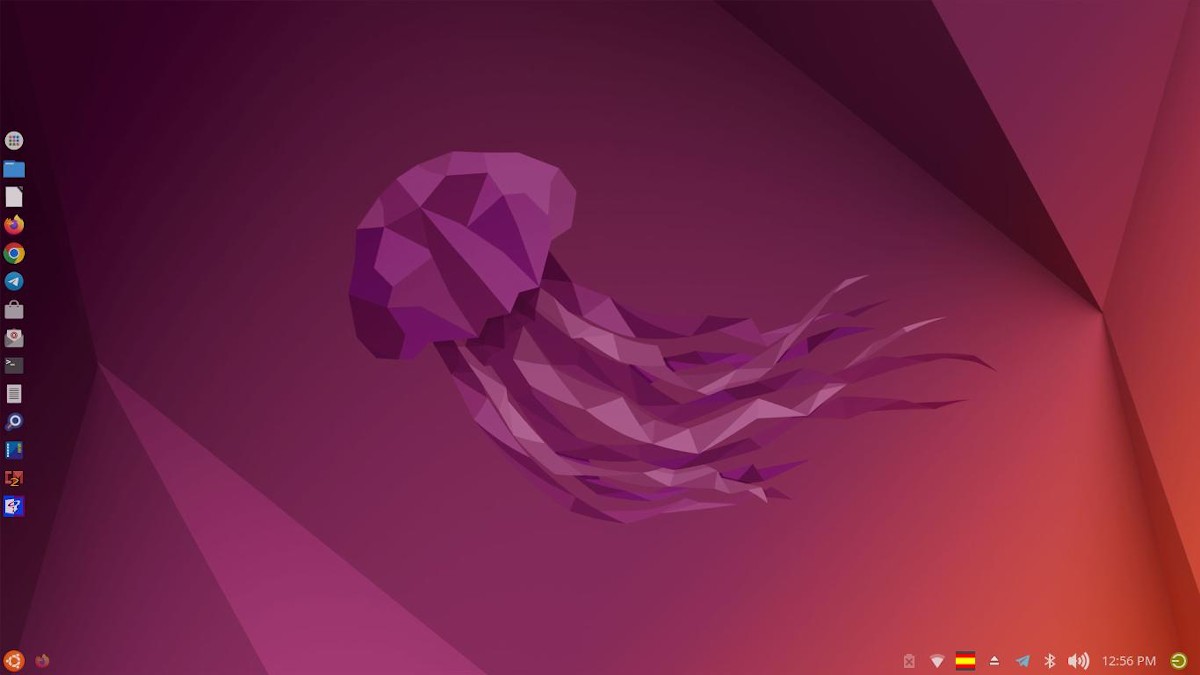
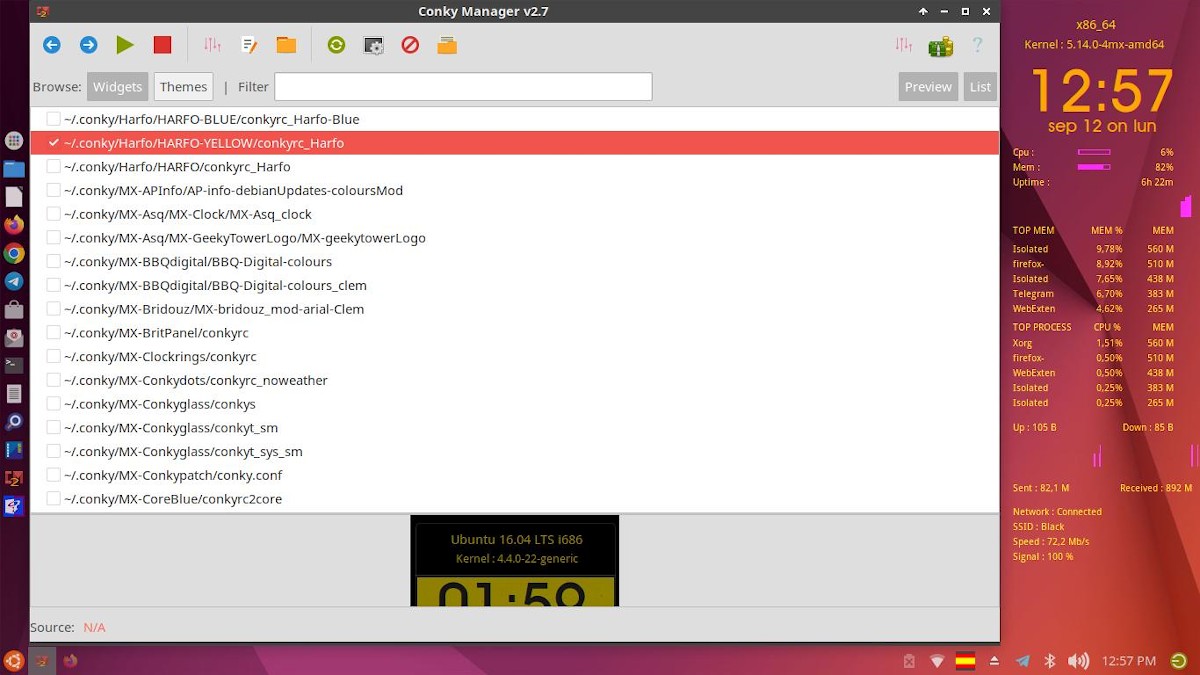
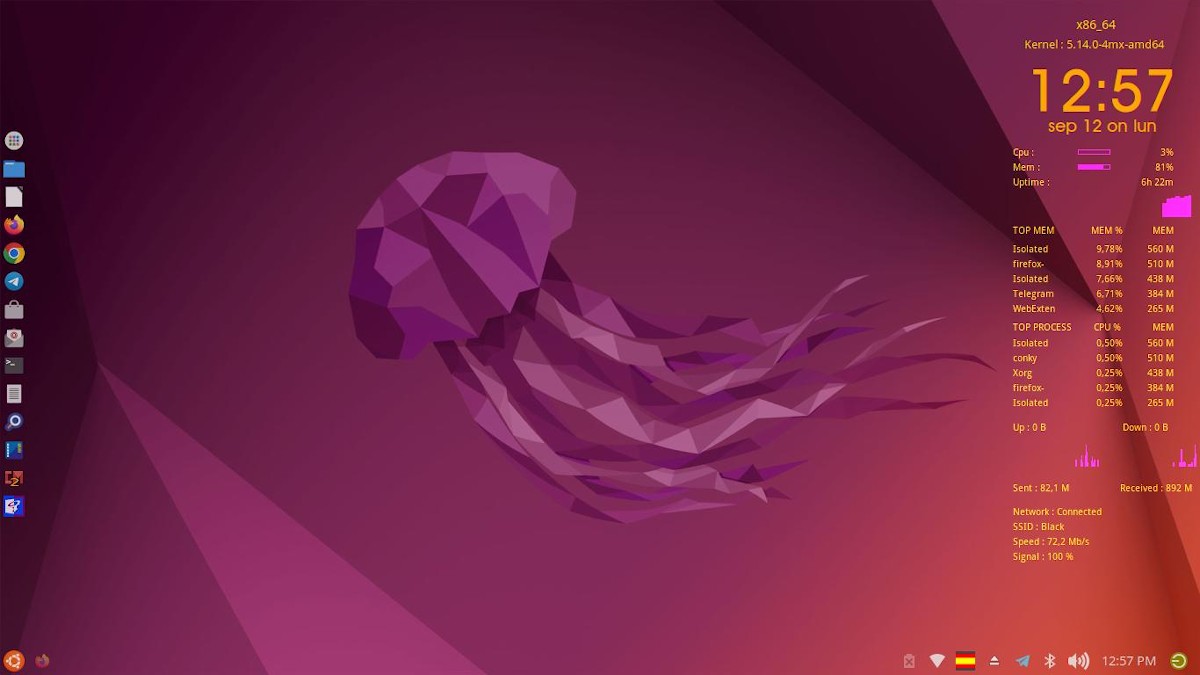
For mer oppdatert informasjon om Conky Manager du kan utforske følgende lenker:
Mens i ett andre og neste avdrag vi vil fordype oss i håndtering av konfigurasjonsfiler, dens parametere, verdier og kommandoer.
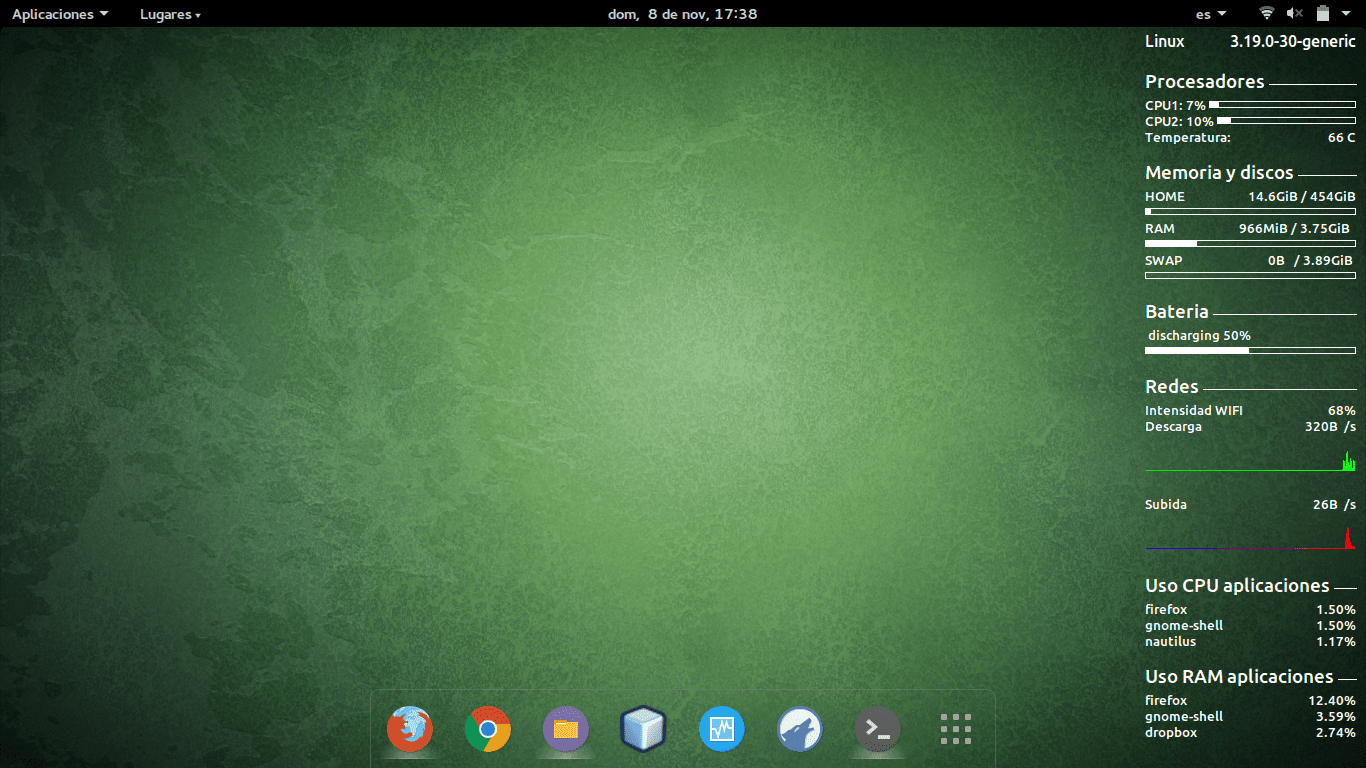
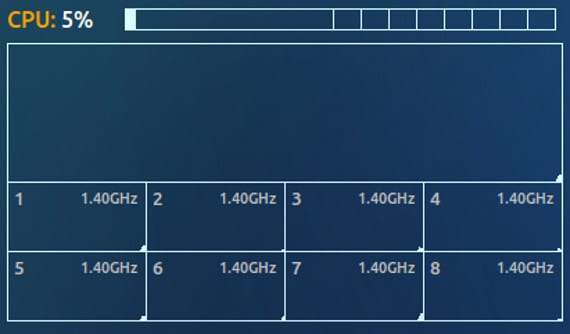

Oppsummering
Kort sagt, forskjønn vår gratis og åpne operativsystemer, ikke bare for rekreasjonsformål, men funksjonell, kan bli veldig Enkelt og morsomt, ved hjelp av ulike teknikker og applikasjoner eksisterende, som f.eks Conky sin. Så jeg håper at dette innlegget om "kunsten å tilpasse Linux" være til smak og nytte for mange.
Hvis du likte innholdet, legg igjen kommentaren din og del den med andre. Og husk, besøk begynnelsen av vår «området», i tillegg til den offisielle kanalen til Telegram for flere nyheter, opplæringsprogrammer og Linux-oppdateringer. Vest gruppe, for mer informasjon om dagens tema.
